【Flutter 实战】各种各样形状的组件

老孟导读:Flutter中很多组件都有一个叫做
shape的属性,类型是ShapeBorder,比如Button类、Card等组件,shape表示控件的形状,系统已经为我们提供了很多形状,对于没有此属性的组件,可以使用 Clip 类组件进行裁减。
BeveledRectangleBorder
斜角矩形边框,用法如下:
RaisedButton(
shape: BeveledRectangleBorder(
side: BorderSide(width: 1, color: Colors.red),
borderRadius: BorderRadius.circular(10)),
child: Text('老孟'),
onPressed: () {},
)
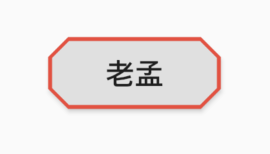
如果设置的半径比控件还大,就会变成菱形:
3RaisedButton(
shape: BeveledRectangleBorder(
side: BorderSide(width: 1, color: Colors.red),
borderRadius: BorderRadius.circular(100)),
child: Text('老孟'),
onPressed: () {},
)

同理,如果半径设置为0,就是矩形。
RaisedButton(
shape: BeveledRectangleBorder(
side: BorderSide(width: 1, color: Colors.red),
borderRadius: BorderRadius.circular(0)),
child: Text('老孟'),
onPressed: () {},
)
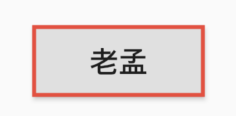
Border
Border允许单独设置每一个边上的线条样式.
RaisedButton(
shape: Border(
top: BorderSide(color: Colors.red,width: 2)
),
child: Text('老孟'),
onPressed: () {},
)
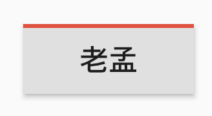
设置全部
RaisedButton(
shape: Border(
top: BorderSide(color: Colors.red,width: 10),
right: BorderSide(color: Colors.blue,width: 10),
bottom: BorderSide(color: Colors.yellow,width: 10),
left: BorderSide(color: Colors.green,width: 10),
),
child: Text('老孟'),
onPressed: () {},
)
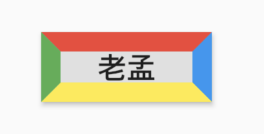
BorderDirectional
BorderDirectional和Border基本一样,区别就是BorderDirectional带有阅读方向,大部分国家阅读是从左到右,但有的国家是从右到左的,比如阿拉伯等。
RaisedButton(
shape: BorderDirectional(
start: BorderSide(color: Colors.red,width: 2),
end: BorderSide(color: Colors.blue,width: 2),
),
child: Text('老孟'),
onPressed: () {},
)
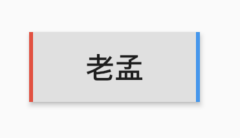
CircleBorder
圆形
RaisedButton(
shape: CircleBorder(side: BorderSide(color: Colors.red)),
child: Text('老孟'),
onPressed: () {},
)
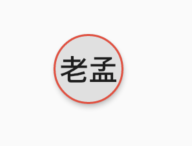
ContinuousRectangleBorder
连续的圆角矩形,直线和圆角平滑连续的过渡,和RoundedRectangleBorder相比,圆角效果会小一些。
RaisedButton(
shape: ContinuousRectangleBorder(
side: BorderSide(color: Colors.red),
borderRadius: BorderRadius.circular(20)),
child: Text('老孟'),
onPressed: () {},
)
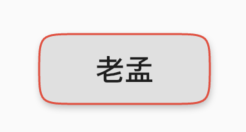
RoundedRectangleBorder
圆角矩形
RaisedButton(
shape: RoundedRectangleBorder(
side: BorderSide(color: Colors.red),
borderRadius: BorderRadius.circular(10)),
child: Text('老孟'),
onPressed: () {},
)
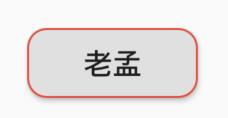
StadiumBorder
类似足球场的形状,两边圆形,中间矩形
RaisedButton(
shape: StadiumBorder(
side: BorderSide(color: Colors.red),),
child: Text('老孟'),
onPressed: () {},
)
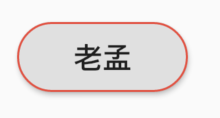
OutlineInputBorder
带外边框
RaisedButton(
shape: OutlineInputBorder(
borderSide: BorderSide(color: Colors.red),
borderRadius: BorderRadius.circular(10),
),
child: Text('老孟'),
onPressed: () {},
)
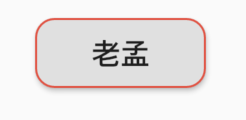
UnderlineInputBorder
下划线边框
RaisedButton(
shape: UnderlineInputBorder(
borderSide: BorderSide(color: Colors.red),
),
child: Text('老孟'),
onPressed: () {},
)
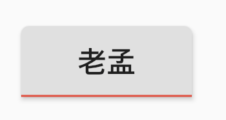
ClipRect
ClipRect组件使用矩形裁剪子组件,通常情况下,ClipRect作用于CustomPaint 、 CustomSingleChildLayout 、 CustomMultiChildLayout 、 Align 、 Center 、 OverflowBox 、 SizedOverflowBox组件,例如ClipRect作用于Align,可以仅显示上半部分,代码如下:
ClipRect(
child: Align(
alignment: Alignment.topCenter,
heightFactor: 0.5,
child: Container(
height: 150,
width: 150,
child: Image.asset(
'images/1.png',
fit: BoxFit.cover,
),
),
),
)
全图效果:

裁剪效果:

clipper参数定义裁剪规则,下面具体介绍。
clipBehavior参数定义了裁剪的方式,只有子控件超出父控件的范围才有裁剪的说法,各个方式说明如下:
- none:不裁剪,系统默认值,如果子组件不超出边界,此值没有任何性能消耗。
- hardEdge:裁剪但不应用抗锯齿,速度比
none慢一点,但比其他方式快。 - antiAlias:裁剪而且抗锯齿,此方式看起来更平滑,比
antiAliasWithSaveLayer快,比hardEdge慢,通常用于处理圆形和弧形裁剪。 - antiAliasWithSaveLayer:裁剪、抗锯齿而且有一个缓冲区,此方式很慢,用到的情况比较少。
ClipRRect
ClipRRect组件可以对子组件进行圆角裁剪,默认圆角半径为0,注意ClipRRect有2个R,不是上面介绍的ClipRect。
用法如下:
ClipRRect(
borderRadius: BorderRadius.circular(20),
child: Container(
height: 150,
width: 150,
child: Image.asset(
'images/1.png',
fit: BoxFit.cover,
),
),
)
效果如图:

ClipOval
ClipOval裁剪为椭圆形,椭圆形的大小为正切父组件,因此如果父组件为正方形,切出来是圆形,用法如下:
ClipOval(
child: Container(
height: 150,
width: 250,
child: Image.asset(
'images/1.png',
fit: BoxFit.cover,
),
),
)
效果如下:

ClipPath
ClipPath组件根据路径进行裁剪,我们自定义裁剪路径也可以使用系统提供的,用法如下:
ClipPath.shape(
shape: StadiumBorder(),
child: Container(
height: 150,
width: 250,
child: Image.asset(
'images/1.png',
fit: BoxFit.cover,
),
),
)
shape参数是ShapeBorder类型,系统已经定义了很多形状,介绍如下:
RoundedRectangleBorder:圆角矩形
ContinuousRectangleBorder:直线和圆角平滑连续的过渡,和RoundedRectangleBorder相比,圆角效果会小一些。
StadiumBorder:类似于足球场的形状,两端半圆。
BeveledRectangleBorder:斜角矩形。效果如图:
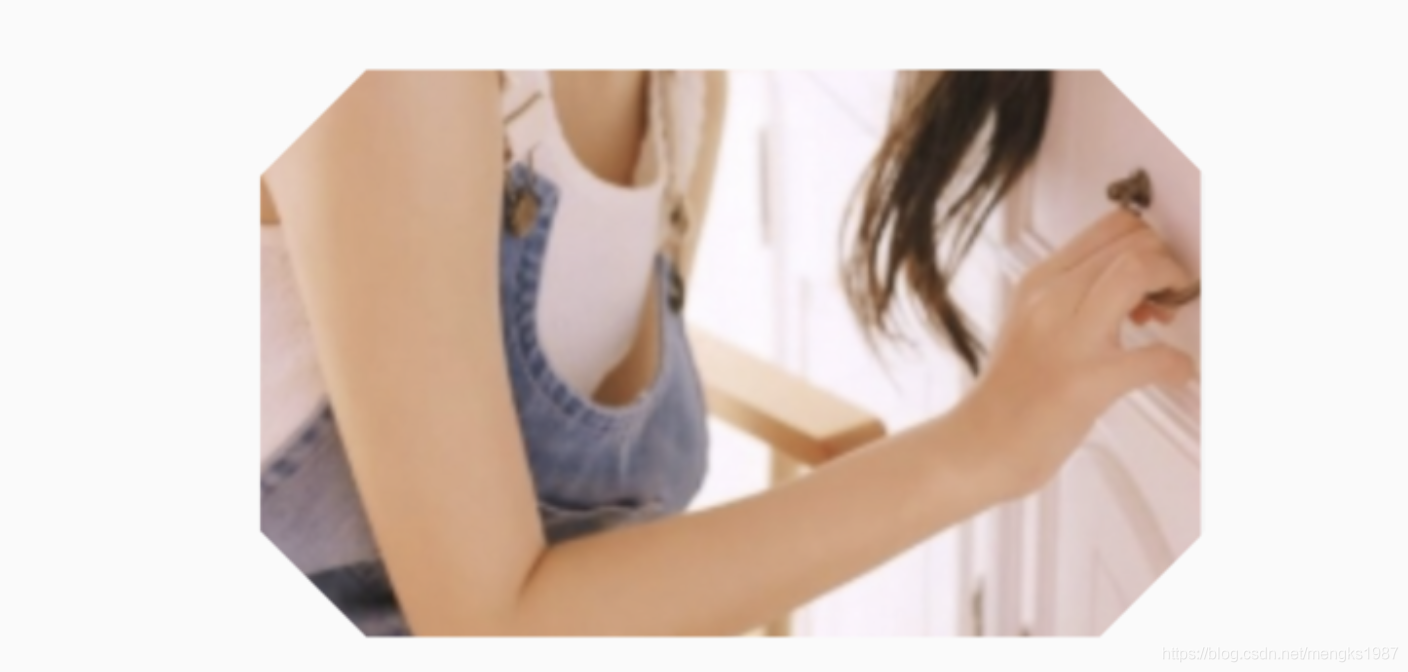
CircleBorder:圆形。
CustomClipper
CustomClipper并不是一个组件,而是一个abstract(抽象)类,使用CustomClipper可以绘制出任何我们想要的形状,比如三角形,代码如下:
@override
Widget build(BuildContext context) {
return Center(
child: ClipPath(
clipper: TrianglePath(),
child: Container(
height: 150,
width: 250,
child: Image.asset(
'images/1.png',
fit: BoxFit.cover,
),
),
),
);
}
自定义TrianglePath代码如下:
class TrianglePath extends CustomClipper<Path>{
@override
Path getClip(Size size) {
var path = Path();
path.moveTo(size.width/2, 0);
path.lineTo(0, size.height);
path.lineTo(size.width, size.height);
return path;
}
@override
bool shouldReclip(CustomClipper<Path> oldClipper) {
return true;
}
}
效果如下:
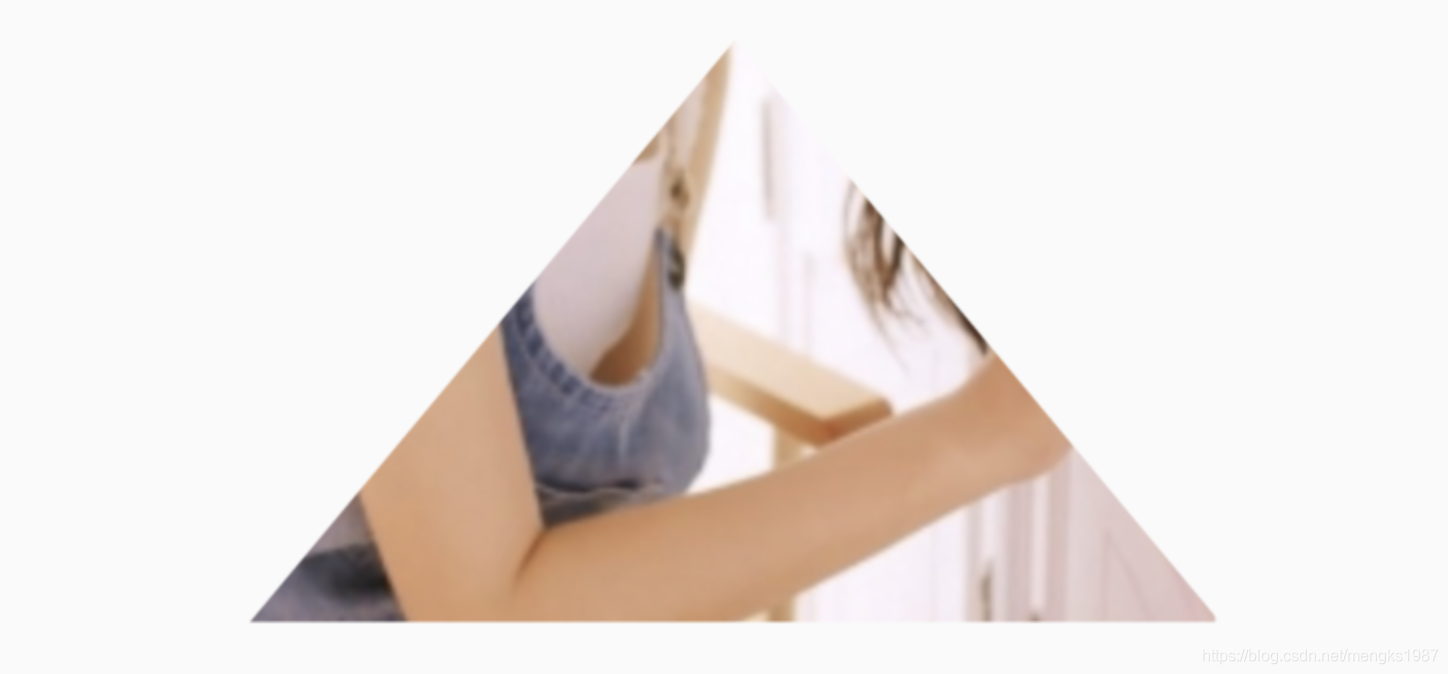
我们还可以绘制五角星,代码如下:
class StarPath extends CustomClipper<Path> {
StarPath({this.scale = 2.5});
final double scale;
double perDegree = 36;
/// 角度转弧度公式
double degree2Radian(double degree) {
return (pi * degree / 180);
}
@override
Path getClip(Size size) {
var R = min(size.width / 2, size.height / 2);
var r = R / scale;
var x = size.width / 2;
var y = size.height / 2;
var path = Path();
path.moveTo(x, y - R);
path.lineTo(x - sin(degree2Radian(perDegree)) * r,
y - cos(degree2Radian(perDegree)) * r);
path.lineTo(x - sin(degree2Radian(perDegree * 2)) * R,
y - cos(degree2Radian(perDegree * 2)) * R);
path.lineTo(x - sin(degree2Radian(perDegree * 3)) * r,
y - cos(degree2Radian(perDegree * 3)) * r);
path.lineTo(x - sin(degree2Radian(perDegree * 4)) * R,
y - cos(degree2Radian(perDegree * 4)) * R);
path.lineTo(x - sin(degree2Radian(perDegree * 5)) * r,
y - cos(degree2Radian(perDegree * 5)) * r);
path.lineTo(x - sin(degree2Radian(perDegree * 6)) * R,
y - cos(degree2Radian(perDegree * 6)) * R);
path.lineTo(x - sin(degree2Radian(perDegree * 7)) * r,
y - cos(degree2Radian(perDegree * 7)) * r);
path.lineTo(x - sin(degree2Radian(perDegree * 8)) * R,
y - cos(degree2Radian(perDegree * 8)) * R);
path.lineTo(x - sin(degree2Radian(perDegree * 9)) * r,
y - cos(degree2Radian(perDegree * 9)) * r);
path.lineTo(x - sin(degree2Radian(perDegree * 10)) * R,
y - cos(degree2Radian(perDegree * 10)) * R);
return path;
}
@override
bool shouldReclip(StarPath oldClipper) {
return oldClipper.scale != this.scale;
}
}
scale参数表示间隔的点到圆心的缩放比例,五角星效果如下:
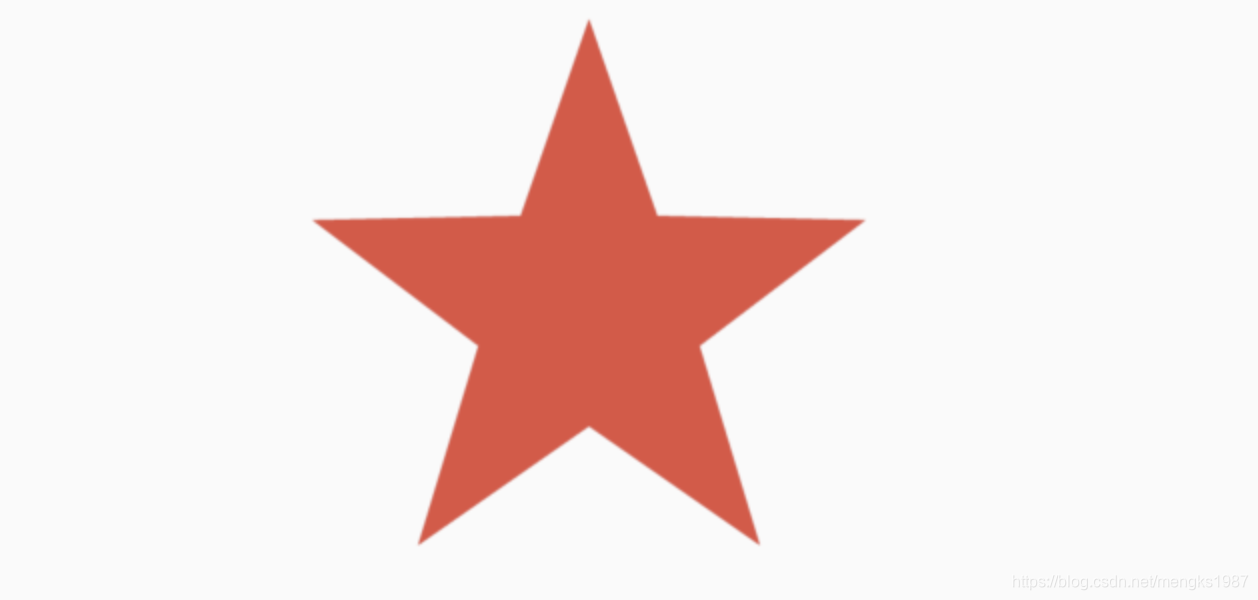
下面用动画动态设置scale,代码如下:
class StartClip extends StatefulWidget {
@override
State<StatefulWidget> createState() => _StartClipState();
}
class _StartClipState extends State<StartClip>
with SingleTickerProviderStateMixin {
AnimationController _controller;
Animation _animation;
@override
void initState() {
_controller =
AnimationController(duration: Duration(seconds: 2), vsync: this)
..addStatusListener((status) {
if (status == AnimationStatus.completed) {
_controller.reverse();
} else if (status == AnimationStatus.dismissed) {
_controller.forward();
}
});
_animation = Tween(begin: 1.0, end: 4.0).animate(_controller);
_controller.forward();
super.initState();
}
@override
Widget build(BuildContext context) {
return Center(
child: AnimatedBuilder(
animation: _animation,
builder: (context, child) {
return ClipPath(
clipper: StarPath(scale: _animation.value),
child: Container(
height: 150,
width: 150,
color: Colors.red,
),
);
}),
);
}
}
效果如下:
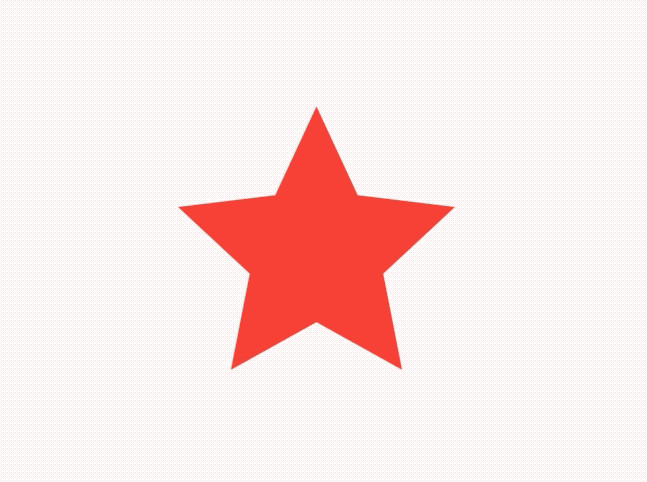
交流
老孟Flutter博客地址(330个控件用法):http://laomengit.com
欢迎加入Flutter交流群(微信:laomengit)、关注公众号【老孟Flutter】:
 |
 |
【Flutter 实战】各种各样形状的组件的更多相关文章
- 【Flutter实战】六大布局组件及半圆菜单案例
老孟导读:Flutter中布局组件有水平 / 垂直布局组件( Row 和 Column ).叠加布局组件( Stack 和 IndexedStack ).流式布局组件( Wrap )和 自定义布局组件 ...
- 【Flutter实战】定位装饰权重组件及柱状图案例
老孟导读:Flutter中有这么一类组件,用于定位.装饰.控制子组件,比如 Container (定位.装饰).Expanded (扩展).SizedBox (固定尺寸).AspectRatio (宽 ...
- Flutter实战】文本组件及五大案例
老孟导读:大家好,这是[Flutter实战]系列文章的第二篇,这一篇讲解文本组件,文本组件包括文本展示组件(Text和RichText)和文本输入组件(TextField),基础用法和五个案例助你快速 ...
- 【Flutter实战】图片组件及四大案例
老孟导读:大家好,这是[Flutter实战]系列文章的第三篇,这一篇讲解图片组件,Image有很多高级用法,希望对您有所帮助. 图片组件是Flutter基础组件之一,和文本组件一样必不可少.图片组件包 ...
- 【Flutter 实战】1.20版本更新及新增组件
老孟导读:Flutter 1.20 更新了 Slider.RangeSlider.日期选择器组件.时间选择器组件的样式,新增了交换组件:InteractiveViewer,下面详细介绍其用法. 滑块 ...
- 【Flutter 实战】一文学会20多个动画组件
老孟导读:此篇文章是 Flutter 动画系列文章第三篇,后续还有动画序列.过度动画.转场动画.自定义动画等. Flutter 系统提供了20多个动画组件,只要你把前面[动画核心](文末有链接)的文章 ...
- Flutter实战视频-移动电商-02.Flutter实战建立项目和编写入口文件
02.Flutter实战建立项目和编写入口文件 创建项目: flutter create flutter_shop 创建完成之后呢,它会提示我们, 进入flutter_shop的目录,然后执行flut ...
- 【Flutter实战】移动技术发展史
老孟导读:大家好,这是[Flutter实战]系列文章的第一篇,这并不是一篇Flutter技术文章,而是介绍智能手机操作系统.跨平台技术的演进以及我对各种跨平台技术看法的文章. 智能手机操作系统 塞班( ...
- 【Flutter实战】自定义滚动条
老孟导读:[Flutter实战]系列文章地址:http://laomengit.com/guide/introduction/mobile_system.html 默认情况下,Flutter 的滚动组 ...
随机推荐
- “随手记”开发记录day04
今天完成了添加收入和支出的页面,其实挺简单的就是里面的那个图表有些难搞,你得把每个图标和文字对应起来 挺费事的 话不多说,上效果 其中点击旋转按钮转换收入支出是我们找了好久才找出来这个方法的,太不容易 ...
- PXE安装与配置
PXE 安装与配置 实验环境 VMware Fusion 虚拟机 node1有两块网卡, ens33(172.100.16.10)-->bridge, ens37-->vmnet4(192 ...
- react中iconfont如何使用
一.配置 this.state={ tabs:[ { path:"/home", icon:"\ue628", name:"首页", }, ...
- find the lowest number location
before #设定路径列表Path def find_path2(heightmap, x, y, water_level=557,path=[]): #global path #设定坐标 右0 左 ...
- C++最好的图形库是什么?
本文字数:1660,阅读时长大约:15分钟 世界上的GUI库多如牛毛,有的开源,有的收费,有的可以做手机app开发,有的可以做桌面应用,有的只能用在某个系统,有的支持跨平台.基于不同的编程语言,人们又 ...
- day 10 面向对象(=)
1.魔法对象 __str _(self) 使用print(对象)输出的时候,自动调用该方法 return语句 返回一个值 class 类名: del _str ...
- 设计模式详解及Python实现
设计模式及Python实现 设计模式是什么? Christopher Alexander:"每一个模式描述了一个在我们周围不断重复发生的问题,以及该问题的解决方案的核心*.这样你就能一次又一 ...
- 计算机网络要点---Http
计算机网络要点---Http 1.工作流程 一次HTTP操作称为一个事务,其工作过程可分为四步: 首先客户机与服务器需要建立 TCP 连接.只要单击某个超级链接,HTTP的工作开始. 建立连接后,客户 ...
- Mapreduce学习(一)
MapReduce 介绍 简单介绍: MapReduce思想在生活中处处可见.或多或少都曾接触过这种思想.MapReduce的思想核心是“分而治之”,适用于大量复杂的任务处理场景(大规模数据处理场景) ...
- 【小白学AI】随机森林 全解 (从bagging到variance)
文章转自公众号[机器学习炼丹术],关注回复"炼丹"即可获得海量免费学习资料哦! 目录 1 随机森林 2 bagging 3 神秘的63.2% 4 随机森林 vs bagging 5 ...
